
Adicionar números de página no Pages no iPhone
É possível adicionar números de página ao documento que se ajustam automaticamente à medida que as páginas são adicionadas ou apagadas. Pode adicionar um número de página a um cabeçalho ou rodapé na página ou em qualquer outro lugar no documento; por exemplo, no texto do corpo ou num objeto.
Adicionar números de página
Toque no canto de qualquer página no documento (para que nada esteja selecionado) e, em seguida, toque em
 .
.Para que seja mais fácil tocar sem selecionar acidentalmente texto ou um objeto, amplie a página com dois dedos.
Toque no separador Documento e, em seguida, toque em “Configurar documento” na parte inferior dos controlos.
Nota: Certifique-se de que os Cabeçalhos ou Rodapés estão ativados antes de tocar em “Configurar documento”.
Em “Configurar documento”, use dois dedos para ampliar e, em seguida, toque no campo de cabeçalho ou de rodapé onde pretende que o número de página apareça.
Toque em “Números de página” e, em seguida, toque num estilo de numeração.
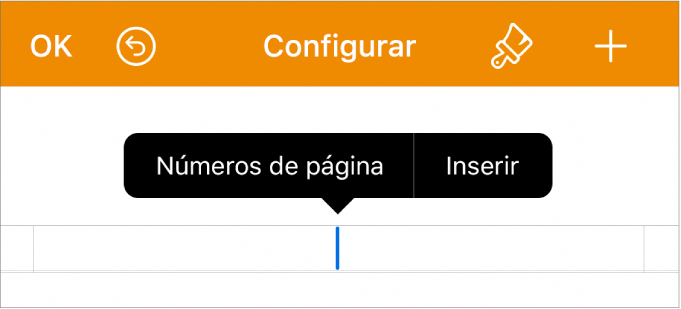
Para alterar o tipo de letra, tamanho do tipo de letra, cor ou alinhamento, selecione o número de página, toque em
 e, em seguida, efetue quaisquer ajustes.
e, em seguida, efetue quaisquer ajustes.Toque em OK no canto superior esquerdo do ecrã.
Alterar número inicial e estilo de numeração
Logo que tenha adicionado números de página, é possível alterar o número da página inicial e alterar o estilo do número de uma secção num documento de processamento de texto ou numa página num documento de disposição de página.
Toque no canto de qualquer página no documento (para que nada esteja selecionado) e, em seguida, toque em
 .
.Para que seja mais fácil tocar sem selecionar acidentalmente texto ou um objeto, amplie a página com dois dedos ou toque na miniatura de página na vista de miniaturas de página.
Toque no separador Secção (num documento de processamento de texto) ou no separador “Disposição de página” e, em seguida, toque em “Números de página”.
Para definir o número da página inicial, selecione uma opção:
“Continuar da secção anterior” (para um documento de processamento de texto) ou “Continuar a partir da página anterior” (para um documento de disposição de página);
“Começar em” e, em seguida, toque nas setas para cima ou para baixo, para definir o número inicial.
Escolher um formato de número.
Toque em
 para voltar ao documento.
para voltar ao documento.
Se a página seguinte do documento tiver a opção “Seguir a página anterior” ativada, o número de página aumenta para o número seguinte e usa o estilo de numeração desta página.